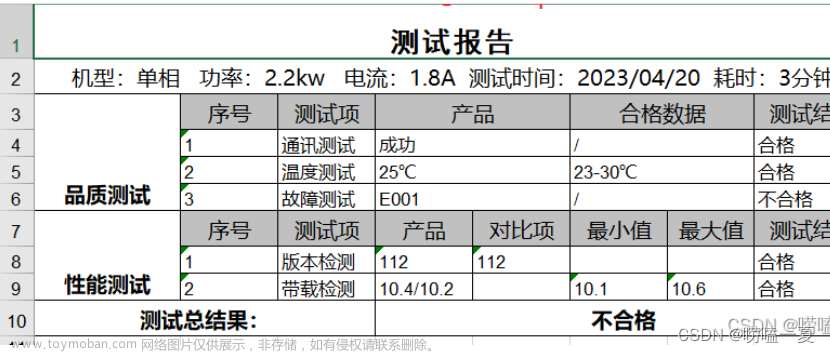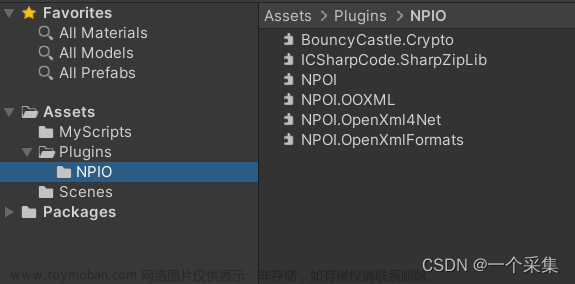1.添加NOPI
引用->管理NuGet程序包->添加NOPI
2.相关程序集

3.添加命名空间
using NPOI.HSSF;
using NPOI.XSSF;
using System.IO;
using NPOI.XSSF.UserModel;
using NPOI.HSSF.UserModel;4.从Excel导入的dgv样例文章来源:https://www.toymoban.com/news/detail-681585.html
//NPOI读入dgv
private void button1_Click(object sender, EventArgs e)
{
DataTable dtNpoi = new DataTable();
string fileName = @"D:\desktop\tmp\test.xlsx";
string sheetName = "sheet1";
bool isColumnName = true;
IWorkbook workBook;
string fileExt = Path.GetExtension(fileName).ToLower(); //获取文件拓展名
using (FileStream fs = new FileStream(fileName, FileMode.Open, FileAccess.Read))
{
if(fileExt == ".xlsx") //新版
{
workBook = new XSSFWorkbook(fs);
}
else if(fileExt == ".xls") //旧版
{
workBook = new HSSFWorkbook(fs);
}
else
{
workBook=null;
}
//实例化sheet(指定名称没加载出来就通过索引加载sheet)
ISheet sheet = null;
if(sheetName != null && sheetName.Length > 0)
{
sheet = workBook.GetSheet(sheetName); //获取指定名称的工作表
if(sheet == null )
{
sheet = workBook.GetSheetAt(0); //工作簿没有内容,通过索引0返回空worksheet对象,不会null报错
}
}
else
{
sheet = workBook.GetSheetAt(0); //获取第一个工作表
}
//获取表头FirstRowNum第一行索引就是0
IRow header = sheet.GetRow(sheet.FirstRowNum); //获取第一行
int startRow = 0; //数据的第一行索引
if(isColumnName) //表示第一行是列名信息
{
startRow = sheet.FirstRowNum + 1; //第一行应该是从1开始的
//遍历第一行的单元格 列名 0
for (int i = header.FirstCellNum; i < header.LastCellNum; i++)
{
//获取指定索引单元格
ICell cell = header.GetCell(i);
if(cell != null)
{
//获取列名的值
string cellValue = cell.ToString();
if(cellValue != null)
{
DataColumn col = new DataColumn(cellValue); //记住可以这样子添加
dtNpoi.Columns.Add(col);
}
else
{
DataColumn col = new DataColumn();
dtNpoi.Columns.Add(col);
}
}
}
}
//数据 LastRowNum最后一行的索引 如第九行索引是8
for (int i = startRow; i <= sheet.LastRowNum; i++)
{
IRow row = sheet.GetRow(i); //获取第i行
if(row == null )
{
continue;
}
DataRow dr = dtNpoi.NewRow();
//遍历每行的单元格
for (int j = row.FirstCellNum; j < row.LastCellNum; j++)
{
if(row.GetCell(j) != null)
dr[j] = row.GetCell(j).ToString();
}
dtNpoi.Rows.Add(dr);
}
}
this.dataGridView1.DataSource = dtNpoi;
}5.从dgv导入到Excel文章来源地址https://www.toymoban.com/news/detail-681585.html
DataTable dtTable = this.dataGridView1.DataSource as DataTable; //表1转换为DataTable
string sheetName = "sheet1";
//创建工作簿
IWorkbook wb = new HSSFWorkbook();
//这个创建sheet很巧妙
ISheet sheet = string.IsNullOrEmpty(sheetName) ? wb.CreateSheet("sheet1") : wb.CreateSheet(sheetName);
int rowIndex = 0;
if(dtTable.Columns.Count > 0)
{
IRow header = sheet.CreateRow(rowIndex); //创建第一行
for (int i = 0; i < dtTable.Columns.Count; i++)
{
ICell cell = header.CreateCell(i); //给第一行赋值
cell.SetCellValue(dtTable.Columns[i].ColumnName);
}
}
//添加数据
if(dtTable.Rows.Count > 0)
{
for (int i = 0; i < dtTable.Rows.Count; i++)
{
rowIndex++;
IRow row = sheet.CreateRow(rowIndex);
for (int j = 0; j < dtTable.Columns.Count; j++)
{
ICell cell = row.CreateCell(j);
cell.SetCellValue(dtTable.Rows[i][j].ToString());
}
}
}
//列的大小为自动
for (int i = 0; i < dtTable.Columns.Count; i++)
{
//sheet.AutoSizeColumn(i);
}
string fileName = @"D:\desktop\tmp\NPOI导出.xls";
using(FileStream fs = new FileStream(fileName, FileMode.Create, FileAccess.Write))
{
wb.Write(fs); //这个workbook竟然可以直接写
}
MessageBox.Show("导出成功!");到了这里,关于C# 使用NPOI操作EXCEL的文章就介绍完了。如果您还想了解更多内容,请在右上角搜索TOY模板网以前的文章或继续浏览下面的相关文章,希望大家以后多多支持TOY模板网!